Giúp người dùng dễ dàng ghi nhớ tài khoản đăng nhập trên máy tính, các ứng dụng hay phần mềm quản lý tài khoản sẽ là cách thức hỗ trợ đắc lực, có thể xem thông tin tài khoản khi cần. Safe Password Manager là ứng dụng giúp bạn lưu và quản lý thông tin tài khoản bằng mã Pin hoặc Windows Hello.
Người dùng có thể thêm bất cứ thông tin tài khoản nào để quản lý trên Safe Password Manager, xóa, cập nhật tùy thích. Đặc biệt thông tin tài khoản quản lý trên Safe Password Manager sẽ được đồng bộ với các thiết bị Windows. Bài viết dưới đây sẽ hướng dẫn bạn đọc cách dùng Safe Password Manager quản lý tài khoản trên Windows 10.
- 5 ứng dụng quản lý mật khẩu tốt nhất dành cho iOS
- Cách quản lý mật khẩu bằng tiện ích Bitwarden
- Trải nghiệm Keepass, trình quản lý mật khẩu ấn tượng
Cách quản lý mật khẩu tài khoản trên Windows 10
Bước 1:
Bạn nhấn vào link dưới đây để tải ứng dụng Safe Password Manager trên Windows 10.
- Tải ứng dụng Safe Password Manager
Ứng dụng sẽ sử dụng mã PIN hoặc Windows Hello để bảo vệ mật khẩu, ngăn truy cập ứng dụng. Nếu chưa đặt mã PIN bạn sẽ nhận được thông báo như hình dưới đây.
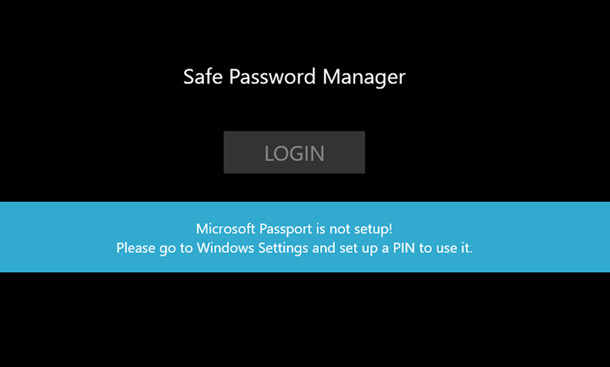
Nếu máy tính chưa đặt mã PIN thì bạn truy cập vào Windows Settings rồi chọn mục quản lý Sign-in options để tiến hành tạo mã PIN. Tham khảo cách làm chi tiết trong bài viết dưới đây.

Bước 2:
Sau khi đã đặt mã PIN đăng nhập Windows mở ứng dụng Safe Password Manager và bấm Login để đăng nhập. Tiếp đến người dùng sẽ được yêu cầu nhập mã PIN và nhấn OK.
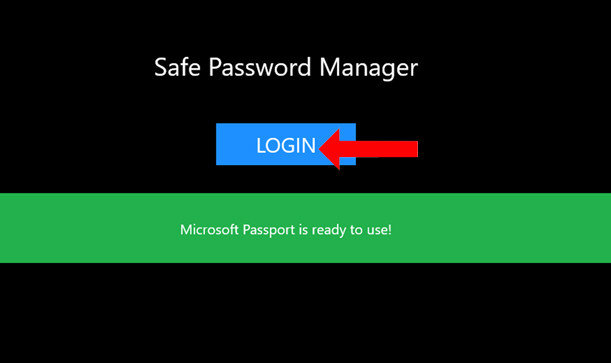
Bước 3:
Trong giao diện của ứng dụng bạn tiến hành nhập thông tin tài khoản các ứng dụng muốn lưu. Trong giao diện Add Password phần Title nhập tiêu đề dịch vụ, trang web như Gmail, Facebook, Username là tên tài khoản của bạn, Password là mật khẩu tài khoản, URL là địa chỉ trang web, Description mô tả thêm cho tài khoản.
Cuối cùng nhấn biểu tượng Save ở góc trên cùng bên phải màn hình để lưu lại.
Những tài khoản đã lưu trên ứng dụng sẽ xuất hiện theo danh sách bên trái giao diện. Nhấn vào biểu tượng 3 dấu gạch ngang để quản lý. Giao diện này có thể tùy chỉnh lại thông tin, sửa thông tin hoặc xóa nếu muốn.
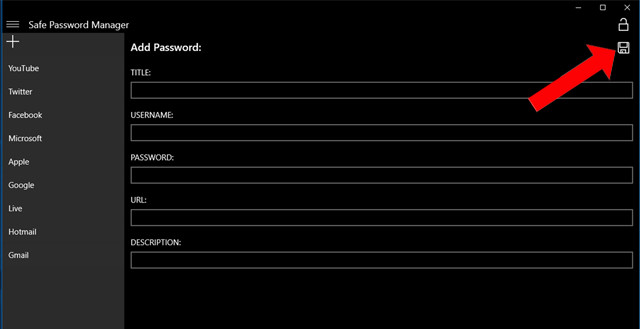
Bước 4:
Để khóa ứng dụng Safe Password Manager, nhấn chọn biểu tượng ổ khóa trong giao diện bên phải màn hình. Trong trường hợp người dùng muốn đồng bộ quản lý các tài khoản trên nhiều thiết bị, thông qua Safe Password Manager thì chỉ cần đăng nhập tài khoản Microsoft rồi cài ứng dụng Safe Password Manager là được.
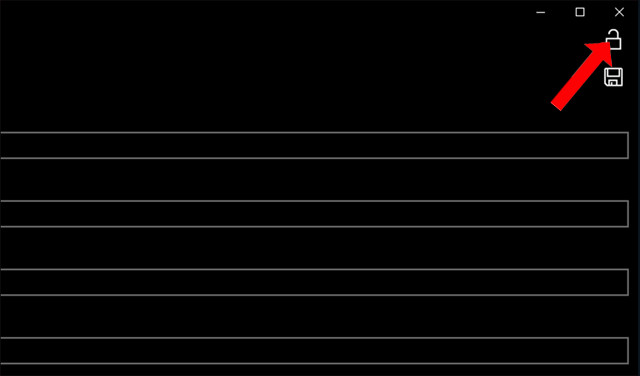
Safe Password Manager mang tới trình quản lý tài khoản, mật khẩu các ứng dụng đăng nhập trên Windows 10, thông qua mã PIN hay Windows Hello. Các tài khoản quản lý sẽ được đồng bộ trên nhiều thiết bị Windows.
Xem thêm:
- Cách dùng Lockbox quản lý mật khẩu trên Firefox Quantum
- Cách quản lý mật khẩu bằng tiện ích Bitwarden
- Cách xem mật khẩu, xóa mật khẩu đã lưu trên Chrome
Chúc các bạn thực hiện thành công!
 Công nghệ
Công nghệ  AI
AI  Windows
Windows  iPhone
iPhone  Android
Android  Học IT
Học IT  Download
Download  Tiện ích
Tiện ích  Khoa học
Khoa học  Game
Game  Làng CN
Làng CN  Ứng dụng
Ứng dụng 




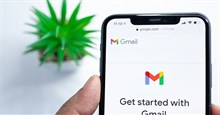


 Thương mại Điện tử
Thương mại Điện tử  Nhạc, phim, truyện online
Nhạc, phim, truyện online  Phần mềm học tập
Phần mềm học tập 









 Linux
Linux  Đồng hồ thông minh
Đồng hồ thông minh  macOS
macOS  Chụp ảnh - Quay phim
Chụp ảnh - Quay phim  Thủ thuật SEO
Thủ thuật SEO  Phần cứng
Phần cứng  Kiến thức cơ bản
Kiến thức cơ bản  Lập trình
Lập trình  Dịch vụ công trực tuyến
Dịch vụ công trực tuyến  Dịch vụ nhà mạng
Dịch vụ nhà mạng  Quiz công nghệ
Quiz công nghệ  Microsoft Word 2016
Microsoft Word 2016  Microsoft Word 2013
Microsoft Word 2013  Microsoft Word 2007
Microsoft Word 2007  Microsoft Excel 2019
Microsoft Excel 2019  Microsoft Excel 2016
Microsoft Excel 2016  Microsoft PowerPoint 2019
Microsoft PowerPoint 2019  Google Sheets
Google Sheets  Học Photoshop
Học Photoshop  Lập trình Scratch
Lập trình Scratch  Bootstrap
Bootstrap  Năng suất
Năng suất  Game - Trò chơi
Game - Trò chơi  Hệ thống
Hệ thống  Thiết kế & Đồ họa
Thiết kế & Đồ họa  Internet
Internet  Bảo mật, Antivirus
Bảo mật, Antivirus  Doanh nghiệp
Doanh nghiệp  Ảnh & Video
Ảnh & Video  Giải trí & Âm nhạc
Giải trí & Âm nhạc  Mạng xã hội
Mạng xã hội  Lập trình
Lập trình  Giáo dục - Học tập
Giáo dục - Học tập  Lối sống
Lối sống  Tài chính & Mua sắm
Tài chính & Mua sắm  AI Trí tuệ nhân tạo
AI Trí tuệ nhân tạo  ChatGPT
ChatGPT  Gemini
Gemini  Điện máy
Điện máy  Tivi
Tivi  Tủ lạnh
Tủ lạnh  Điều hòa
Điều hòa  Máy giặt
Máy giặt  Cuộc sống
Cuộc sống  TOP
TOP  Kỹ năng
Kỹ năng  Món ngon mỗi ngày
Món ngon mỗi ngày  Nuôi dạy con
Nuôi dạy con  Mẹo vặt
Mẹo vặt  Phim ảnh, Truyện
Phim ảnh, Truyện  Làm đẹp
Làm đẹp  DIY - Handmade
DIY - Handmade  Du lịch
Du lịch  Quà tặng
Quà tặng  Giải trí
Giải trí  Là gì?
Là gì?  Nhà đẹp
Nhà đẹp  Giáng sinh - Noel
Giáng sinh - Noel  Hướng dẫn
Hướng dẫn  Ô tô, Xe máy
Ô tô, Xe máy  Tấn công mạng
Tấn công mạng  Chuyện công nghệ
Chuyện công nghệ  Công nghệ mới
Công nghệ mới  Trí tuệ Thiên tài
Trí tuệ Thiên tài